
如何使用Word2010设置全屏视图?让我们来看看详细的教程。
软件名称:微软office 2010简体中文免费特别版(含破解激活工具)软件大小:803MB更新时间:2019-02-27立即下载 。
。
1.双击电脑桌面上的Word2010文档程序图标上的鼠标左键将其打开并运行。如图;
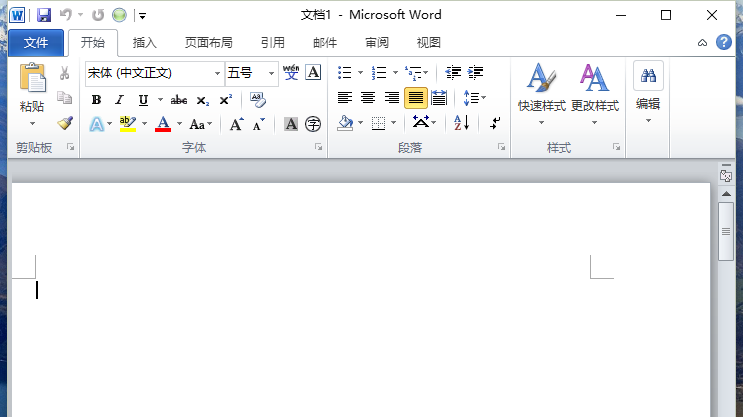
2.在打开的Word2010文档窗口中,单击左上角的“文件”命令选项。如图;
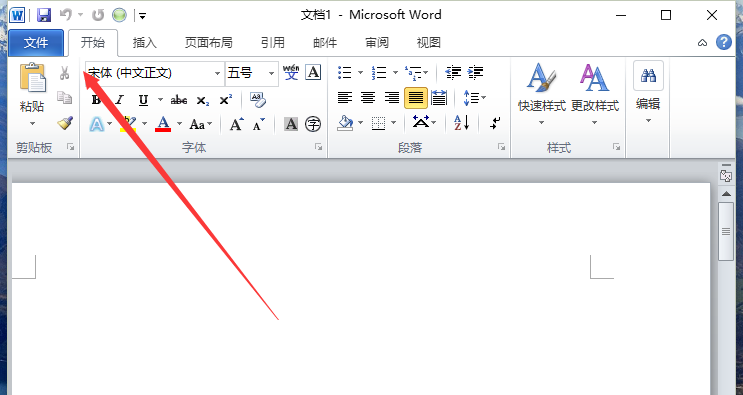
3.在弹出的“文件”命令选项对话框中,选择并点击“选项”命令选项。如图;
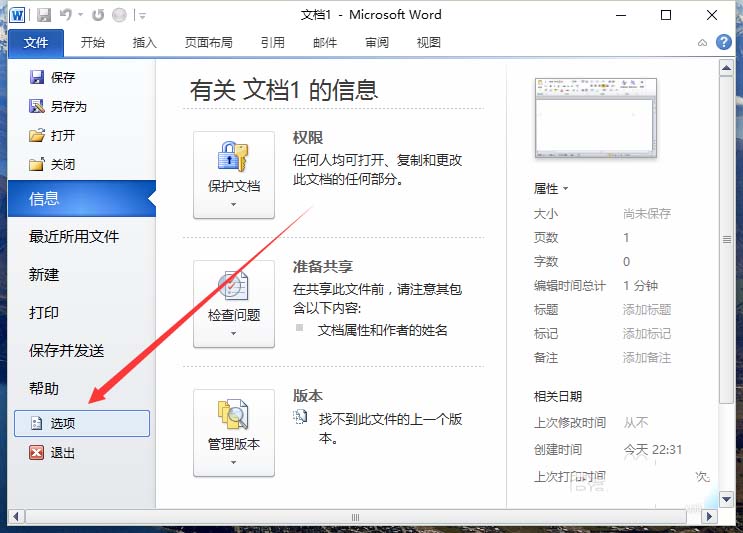
4.单击“选项”命令选项后,此时会弹出工作簿的“单词选项”对话框。如图;

5.在弹出的“单词选项”对话框中,选择并单击“快速访问工具栏”标签栏。如图;
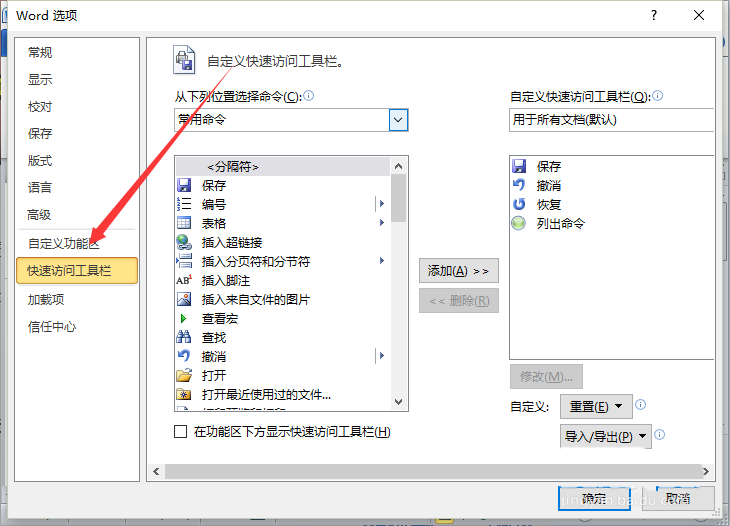
6.在“快速访问工具栏”选项卡的右窗格中,选择“从以下位置选择命令”中的“不在功能区的命令”,然后将“切换全屏视图”添加到“自定义快速访问工具栏”。如图;
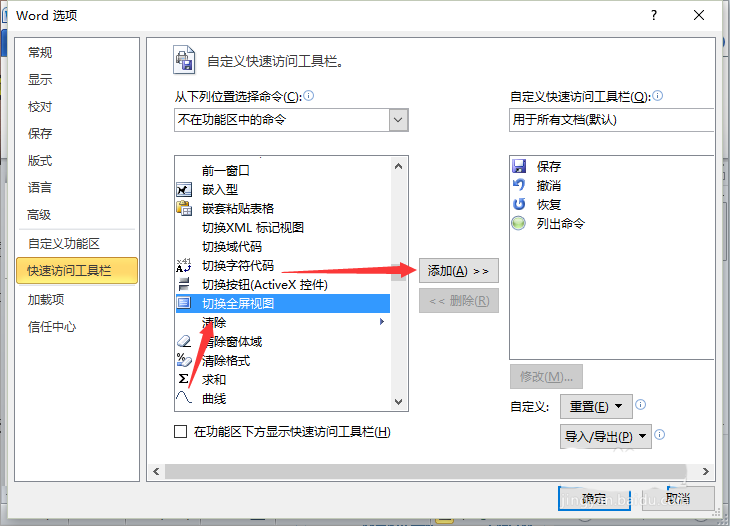
7.添加后,点击“确定”按钮。如图;
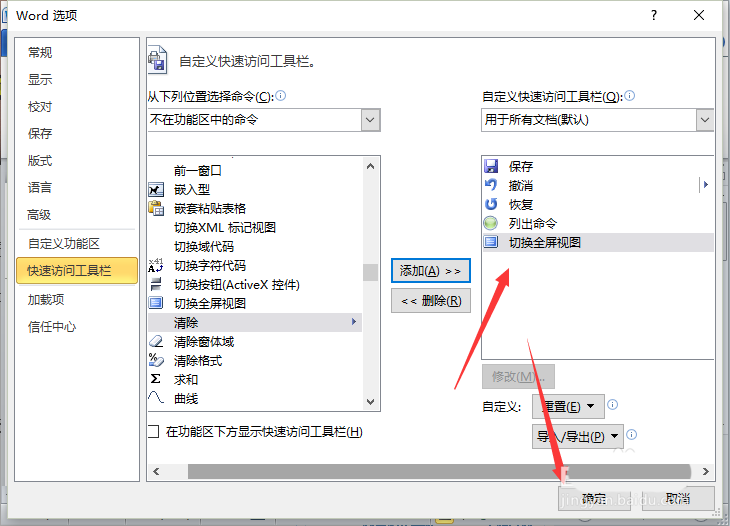
8.当您返回Word文档时,可以使用“切换全屏视图”功能按钮。如图;
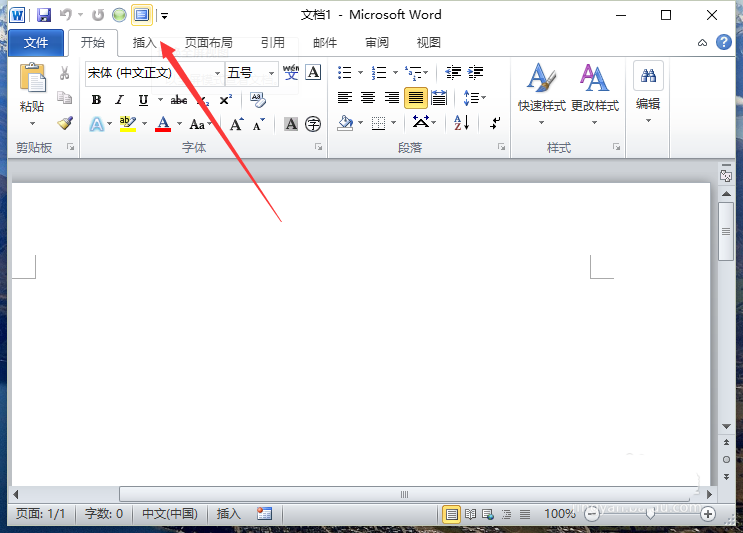
以上是打开word全屏视图的教程。希望你喜欢。请继续关注。
相关建议:
如何在word中设置多级列表?
如何设置Word文件不打印出附加信息?
word文件的打印纸尺寸如何设置为B5纸?